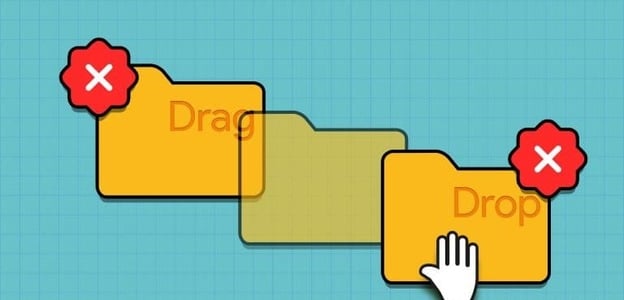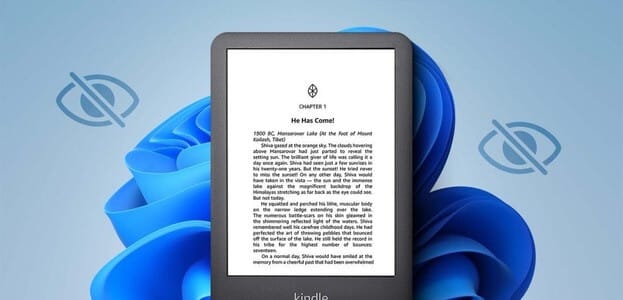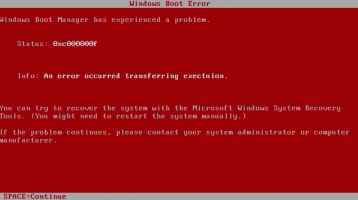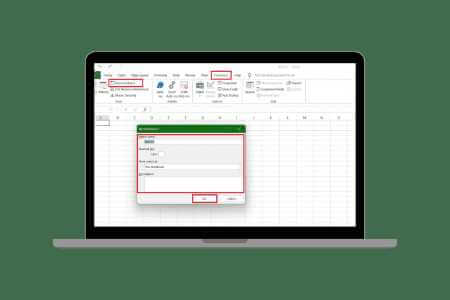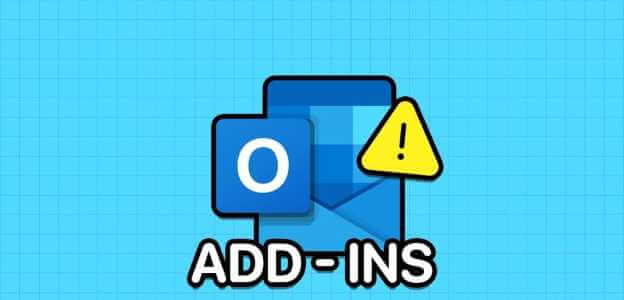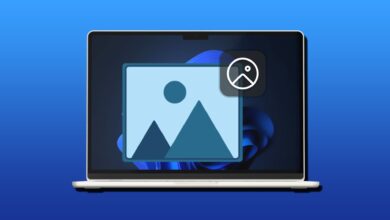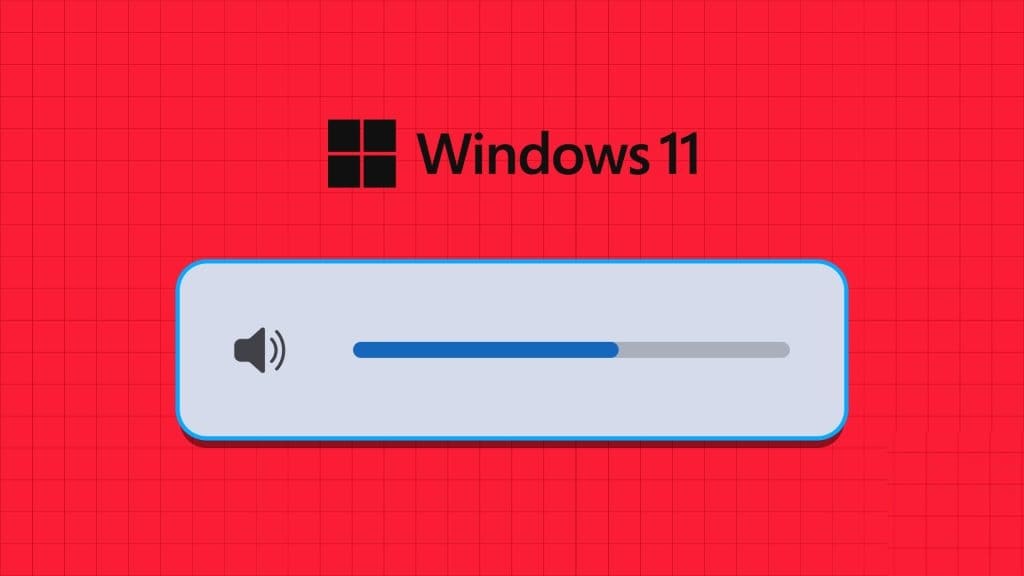Подготовить Для Windows File Explorer Неотъемлемая часть Windows. С помощью этого проводника вы можете просматривать все свои файлы и папки, а также выполнять простые операции, такие как копирование и вставка, проверка размера файлов и управление файлами. Однако Проводник Windows имеет тенденцию Иногда Замереть и замедлиться.
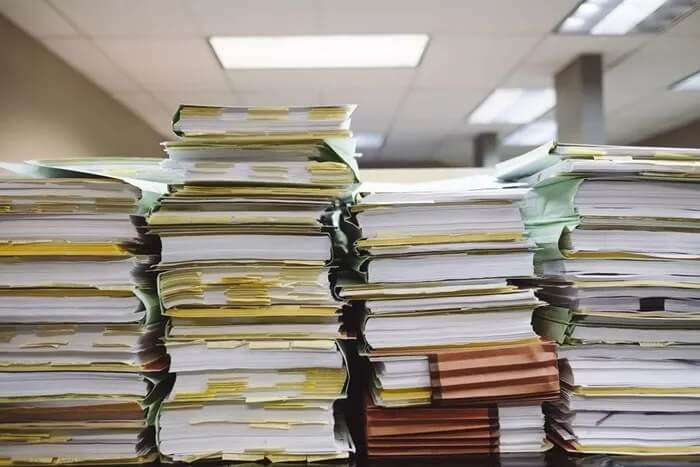
В большинстве случаев простая перезагрузка компьютера или ноутбука может решить проблему, но это не гарантирует её устранения. Однако, если у вас на компьютере с Windows 10 зависает Проводник, мы собрали несколько советов, которые помогут вам найти решение.
Давайте начнем.
Перезапустите Проводник Windows.
Первое, что вы можете сделать, — перезапустить Explorer. Если проблема простая,файлы кэша поврежден, ваша проблема, скорее всего, будет решена.
Чтобы перезапустить Проводник, откройте Диспетчер задач. В разделе «Процессы» вы найдете Проводник Windows.
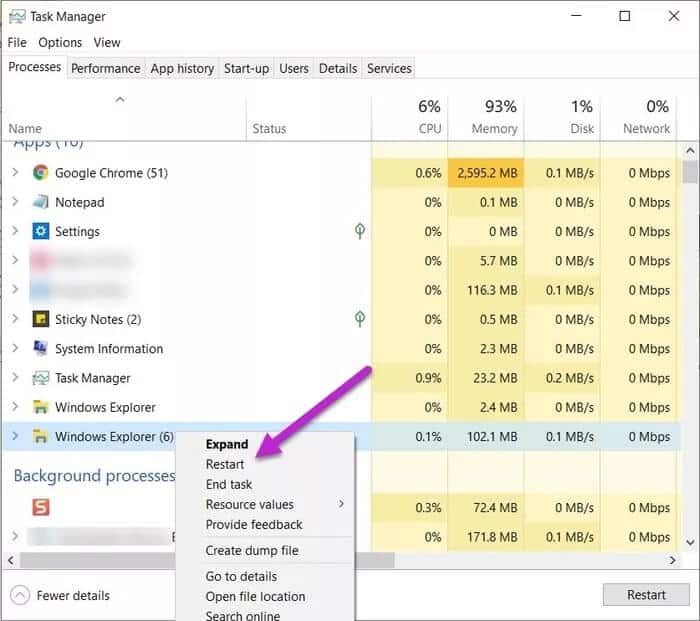
Щелкните по нему правой кнопкой мыши и выберите в меню пункт «Перезагрузить».
2. Проверьте наличие обновлений
Обновления Windows — важная часть вашей системы, и их следует устанавливать периодически, поскольку они обеспечивают важные обновления безопасности, защищающие её. Однако, если обновления ожидают установки в течение длительного времени, вы можете увидеть следующее: Ваша система работает медленно и странно.Это особенно актуально, если Windows выполняет функции, интенсивно использующие память.
В наши дни определить, что обновление уже готово, довольно просто. Если вы видите маленькую оранжевую точку на панели задач, вы знаете, что делать.
Кроме того, вы можете выполнить поиск по запросу «Проверка наличия обновлений» в меню «Пуск», чтобы узнать, какие обновления ожидают установки.
3. Очистить историю Проводника
يكون Поиск в Explorer часто бывает полезен.Сохраняет все данные, например имена файлов. И тропыЭти файлы поиска могут со временем накапливаться и замедлять работу Проводника Windows. К счастью, очистить историю очень просто.
Для начала найдите что-нибудь в поле поиска Проводник. После завершения поиска нажмите на значок. маленькая стрелочка Как показано ниже, чтобы развернуть панель.

Затем щелкните вкладку Поиск И укажите операции Недавние поиски> делать обзор История поиска.
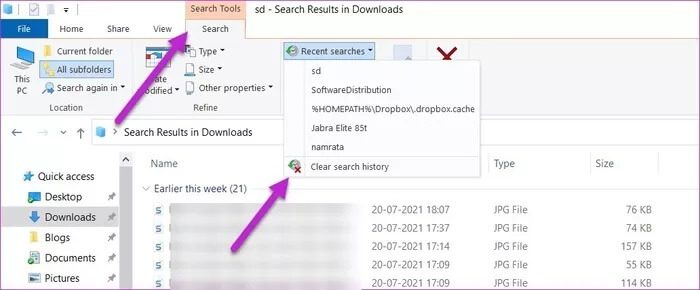
Вышеуказанные действия будут работать только в том случае, если ваш System Explorer работает хоть как-то. Однако, если он завис, вам придётся перейти к Настройки.
Открыть Настройки (клавиша Win + I) и найдите «Параметры проводника файлов“. Откроется небольшое окно, теперь нажмите на кнопку делать обзор В разделе «Конфиденциальность» очистите историю проводника Windows.
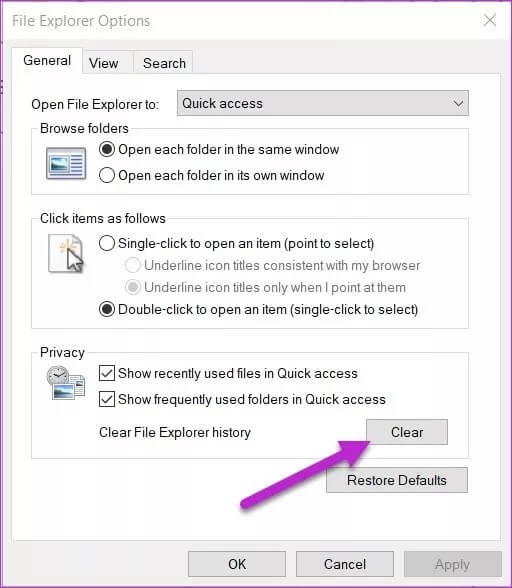
4. Запустите чистящий диск.
Если вышеуказанные исправления не помогли запустить проводник Windows, вам может потребоваться запустить Очистка дискаКак следует из названия, эта программа удаляет временные файлы и папки на вашем компьютере.
Чтобы освободить место, найдите «Очистка диска». Выберите C: привод из списка.
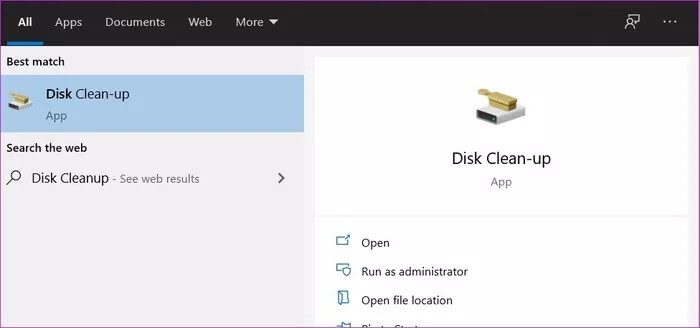
Когда откроется окно «Очистка диска», выберите в списке пункты «Загруженные файлы программ», «Временные файлы Интернета» и «Миниатюры» и нажмите Ok.
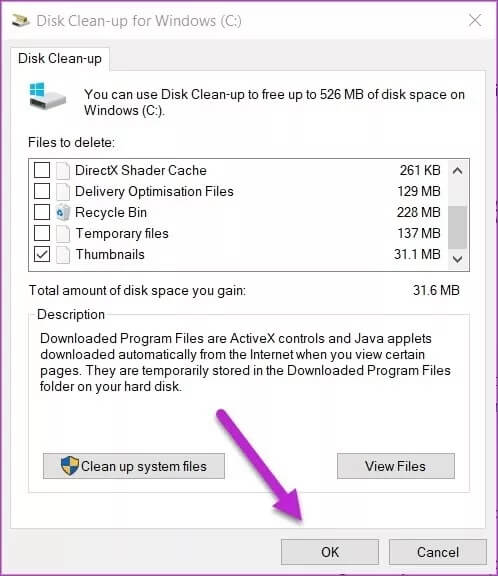
5. Пересоздайте индекс
Другая возможная причина, по которой Explorer может перестать отвечать или работать медленно, — это медленная работа службы индексирования. Если File Explorer медленно загружает результаты (или неожиданно зависает), необходимо перестроить индекс.
Для этого найдите опцию индексация В списке поиска.
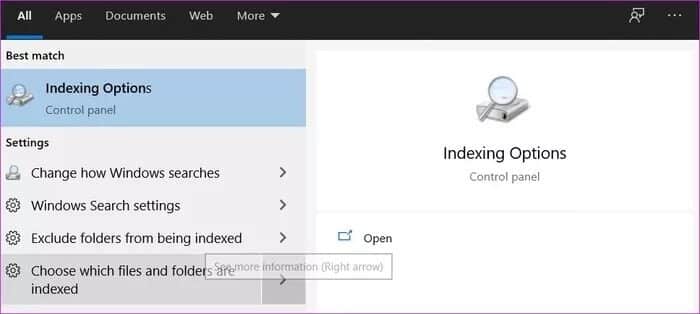
После того, как вы нашли, нажмите кнопку «Расширенные настройкиВнизу. Теперь в разделе «Устранение неполадок» нажмите кнопку Re Строительство.
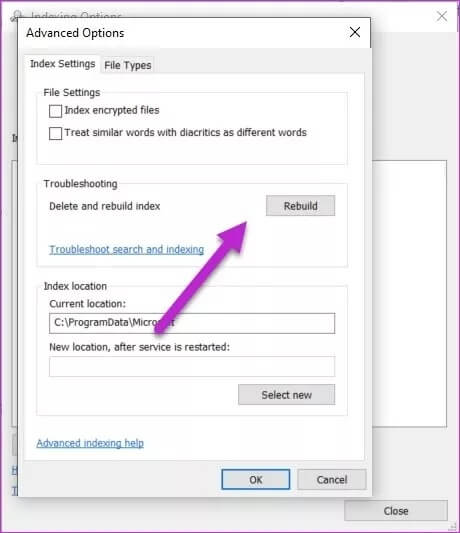
Если проблема с зависанием Проводника связана с индексацией файлов, описанные выше действия должны решить её. Теперь перезагрузите компьютер.
6. Запустите проводник Windows в отдельном процессе.
Даже если вам удастся решить проблему с помощью проводника Windows, она, скорее всего, возникнет снова. Поэтому лучше всего принудительно запустить окно проводника в отдельном процессе.
Хотя Windows утверждает, что эта функция установлена по умолчанию в большинстве систем Windows 10, это не значит, что вам не стоит присмотреться.
Для начала найдите опции Проводник. Найдя его, выберите عرض. Далее выберите опцию Запустить папку windows в отдельном процессе.
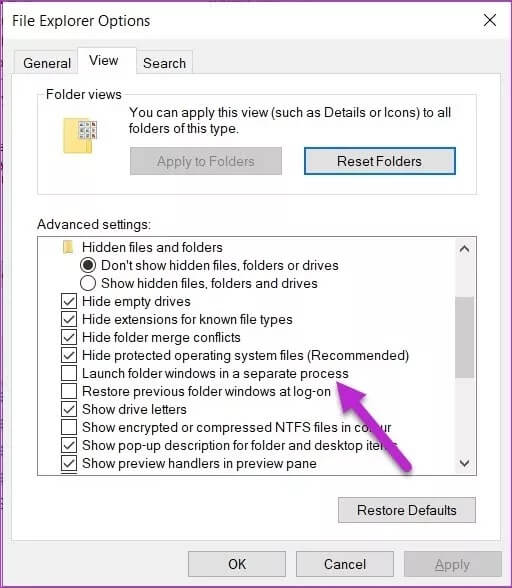
Если этот параметр не выбран, сделайте это и сохраните изменения.
7. Проверьте файлы на наличие повреждений.
Опытный пользователь Windows должен знать, какой вред системе могут нанести повреждённые файлы. Если некоторые важные файлы Windows не были обновлены во время предыдущих обновлений, это может привести к сбою Проводника.
Опять же, есть способ восстановить некоторые поврежденные файлы, запустив Встроенная проверка системных файлов (SFC). Как вы, возможно, догадались, SFC сканирует вашу систему на наличие повреждённых или отсутствующих файлов и автоматически восстанавливает их.
ملاحظة: Однако запуск SFC следует рассматривать лишь как один из оставшихся вариантов решения, поскольку он может быть рискованным. Перед продолжением рекомендуем создать резервную копию данных компьютера.
Список воспроизведения Начало и ищи Командная строка. Щелкните правой кнопкой мыши и выберите Запустить от имени администратора.
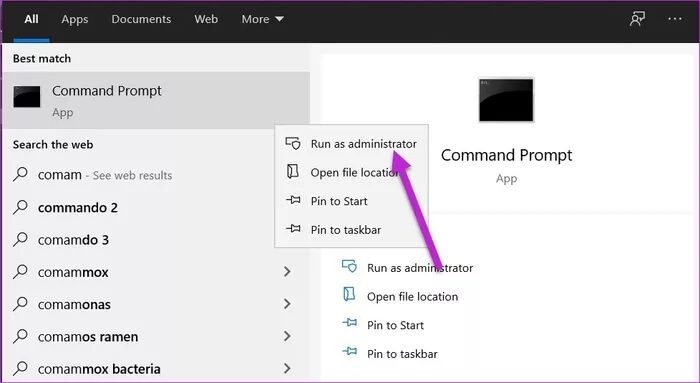
Когда откроется окно командной строки, введите следующую команду.
ПФС / SCANNOW
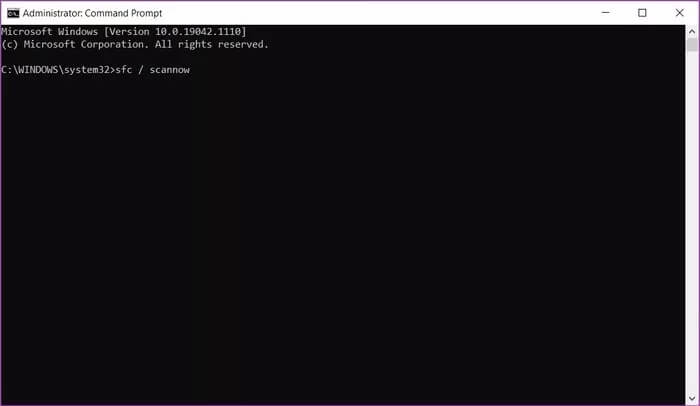
Конечно, это займёт некоторое время. После завершения выполнения команды вы увидите что-то вроде «... Поврежденные файлы найдены и успешно восстановлены ... ».
Перезагрузите компьютер, и старый проводник Windows должен снова заработать.
Исследуйте как профессионал
В конечном счете, если вашей системе требуется достаточно места на диске и оперативной памяти для бесперебойной работы всех процессов (особенно Windows Explorer, если это так), то вышеперечисленные действия могут решить проблемы только временно.